关于PS怎么快速给照片润色技巧大全
最终效果

原图

一、首先打开图片。复制一层养成好习惯。原图可能有些曝光过度。可以自动色阶下。 然后按ctrl+Alt+2选中高光区。解释一下,我的PS版本是这个快捷键。。可能有的版本是“ctrl+ALT+~ ”这个组合键。新建一个图层填充黑色,模式柔光,透明度80%。

二、建立色彩平衡图层。先选择中间调。

三、再选择高光调整数值。
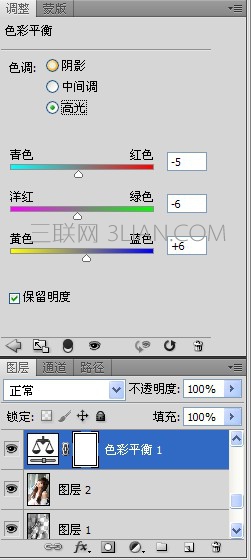
四、建立可选颜色调整图层,颜色设置如下图。




关于PS怎么快速给照片润色技巧大全
最终效果

原图

一、首先打开图片。复制一层养成好习惯。原图可能有些曝光过度。可以自动色阶下。 然后按ctrl+Alt+2选中高光区。解释一下,我的PS版本是这个快捷键。。可能有的版本是“ctrl+ALT+~ ”这个组合键。新建一个图层填充黑色,模式柔光,透明度80%。

二、建立色彩平衡图层。先选择中间调。

三、再选择高光调整数值。
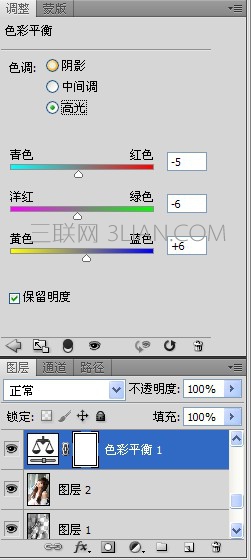
四、建立可选颜色调整图层,颜色设置如下图。





手机看新闻
微信扫描关注